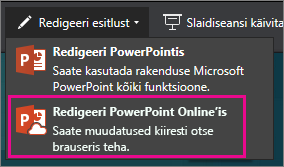PowerPointi veebirakendus saab avada OneDrive, SharePoint või Dropboxi salvestatud faile.
Faili üleslaadimine OneDrive
Kui fail on salvestatud arvuti kõvakettale, mälupulgale või USB-mälupulgale, tuleb see esmalt OneDrive üles laadida.
-
Logige OneDrive'i sisse oma Microsofti kontoga (hotmail.com, outlook.com, live.com või msn.com)
või Logige sisse oma Microsoft 365 töö- või koolikontole (.com, .org, .edu) ja avage OneDrive.
-
Liikuge sihtkausta.
-
Failide salvestamiseks OneDrive valige Laadi üles .
Faili üleslaadimine SharePoint
-
Logige sisse oma Microsoft 365 töö- või koolikontole (.com, .org, .edu) ja avage SharePoint.
-
Liikuge sihtkausta.
-
Failide salvestamiseks SharePoint valige Laadi üles .
Faili redigeerimineMicrosofti konto
Mõnel juhul, kui avate esitluse OneDrive otse või Microsofti konto ühislingi kaudu, PowerPointi veebirakendus kuvab faili lugemisvaates .
Sellise faili redigeerimiseks tehke järgmist.
-
Liikuge veebibrauseris failini OneDrive.
-
Faili avamiseks PowerPointi veebirakendus klõpsake faili nime üks kord.
-
Valige Redigeeri esitlust ja seejärel valige redigeeri rakenduses PowerPointi veebirakendus.
Fail lülitub lugemisvaatest redigeerimisvaatesse, kus saate teha järgmist.
-
Sisu lisamine või muutmine
-
Faili ühiskasutusse andmine ja teistega koostöö tegemine
-
Esitluse kuvamine slaidiseansis
Faili redigeerimineMicrosoft 365 töö- või koolikonto
Kui avate esitluse OneDrive töö või kooli jaoks kaudu või SharePoint otse või Microsofti töö- või koolikonto ühislingi kaudu, kuvabPowerPointi veebirakendus faili vaikimisi redigeerimisvaates.
Lisateave
OpenDocumenti ODP- ja PowerPointi .pptx failide redigeerimine PowerPointi veebirakendus